Win11系统的右键菜单让人很不习惯,而且用起来比较麻烦,win11 的新右键菜单虽然简洁,但是没有刷新选项,也没有一些传统的菜单列表,用起来感觉并不如传统右键菜单顺手,很多用户想要win11任务栏和右键菜单怎么改回win10,下面是操作方法。
1.在电脑桌面主页按下“Win+R键”;
2.输入“regedit”并按下回车,打开注册表界面;
3.把“计算机\HKEY_LOCAL_MACHINE\SOFTWARE\Microsoft\Windows\CurrentVersion\Shell\Update\Packages”复制到
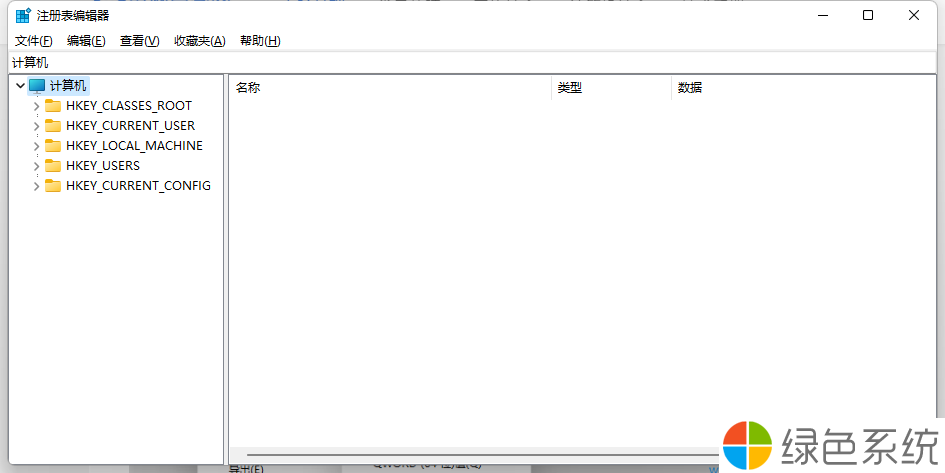
4.鼠标右键空白的地方,选择新建-DWORD值,重命名为“UndockingDisabled”;
5.鼠标右键新建的项目修改,将数值数据改为“1”。
重启系统后,即可看到任务栏回归win10样式了。
以上就是小编为大家带来的win11任务栏和右键菜单怎么改回win10的所有内容!如果对您的问题带来了帮助请关注绿色系统,我们还会为你带来更多优秀的文章。






